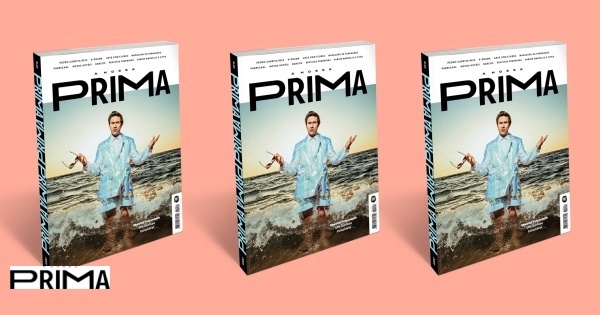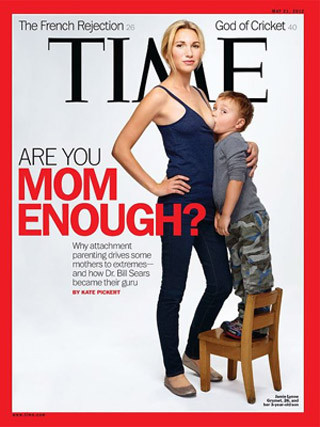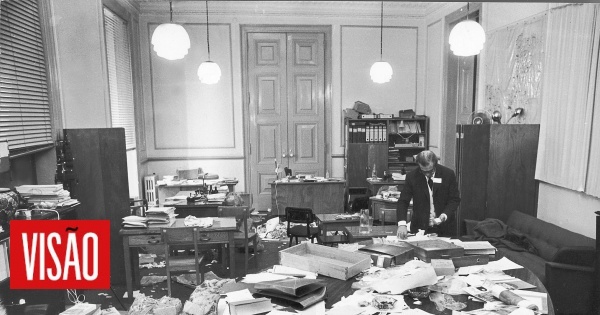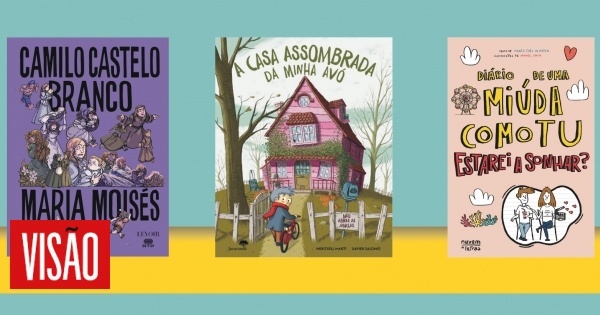O espaço em disco nunca é demais. Há sempre forma de encher os gigabytes disponíveis com filmes, fotos, aplicações ou músicas. A substituição do disco é, desta forma, uma tarefa a que, mais cedo ou mais tarde, vai ter de se dedicar. Esta substituição pressupõe alguns cuidados prévios e conhecimentos, apesar de não ser nada do outro mundo. Se quiser criar uma cópia de segurança dos dados (ou fazer uma imagem do sistema) deve assegurar-se de que tem o software adequado. Depois de substituir o disco, confirme que ele está ligado à motherboard e de que é corretamente identificado pelo BIOS.
Backups, backups, backups!
A enfatização do termo é diretamente proporcional a importância que atribuímos às cópias de segurança. É essencial realizar backups frequentes para garantir que os seus dados estão salvaguardados, mas no caso da substituição do disco rígido este passo é crítico. Pode ver um tutorial sobre como fazer backup dos seus dados com o FBackup nesta edição da Exame Informática, na página 98, pelo que não vamos repetir-nos abordando esse assunto neste artigo. Mas partindo do princípio que o leitor quer fazer uma imagem do seu sistema – uma cópia exata de tudo o que está no seu disco rígido – então recomendamos o Acronis True Image Home 2011, disponível em www.acronis.com – está disponível uma versão gratuita de 30 dias – mas existem outras opções, como o Norton Ghost. Na versão de teste do True Image Home, a opção de clonagem de disco não está disponível, pelo que terá de adquirir uma licença para aceder a esta opção em Tools & Utilities>Disk Management>Clone Disk. Neste tutorial usámos uma ferramenta gratuita, chamada DriveImage XML, disponível em www.runtime.org . Não tem a abrangência das outras aplicações acima mencionadas, mas para este projeto, é mais do que suficiente.
A reter
Antes de substituir o hardware, deve criar backups dos seus dados. Se estiver a instalar um disco para o sistema operativo – um disco “principal”, chamemos-lhe assim – é uma boa ideia criar uma imagem do disco que vai descartar – cloná-lo, portanto. Depois de instalar o novo disco, basta repor essa imagem no novo modelo, e o seu sistema irá funcionar como se nada tivesse mudado, com todos os programas e documentos pessoais noslocais de sempre. Se quiser reinstalar o sistema de raiz e repor apenas os documentos pessoais, então um processo de cópia de segurança “normal” para uma drive externa ou um DVD resolver-lhe-á o problema.
Regras para quem vai trocar o disco rígido
– Faça backups antes de retirar o disco antigo
-… e não faça o backup na mesma drive, obviamente
– Crie uma imagem do sistema, caso queira repô-lo e não reinstalar o Windows
– Escolha um novo disco com tecnologia suportada pelo seu sistema
– Garanta que tem os parafusos e chave de fendas apropriados
– Use o disco antigo para aumentar o espaço de armazenamento…
– … ou, caso pretenda reciclá-lo, assegure-se de que os dados foram totalmente apagados
– Mesmo que tenha problemas na configuração do novo disco, o martelo nunca é uma boa solução